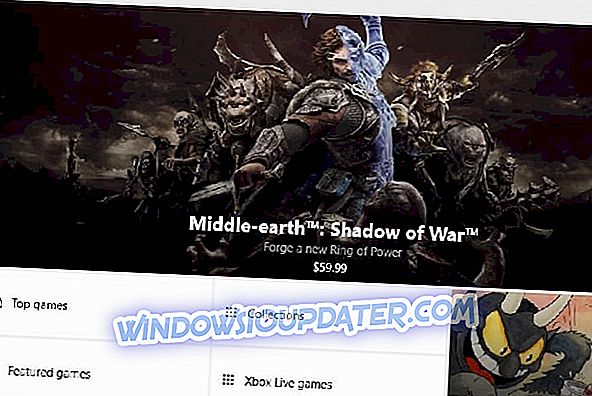Sims 4 je jednou z nejpopulárnějších her v posledních letech. Nicméně hra je, stejně jako její předchůdce, sužována spoustou chyb a závad. Zdánlivě, optimalizace hry je na krátké straně s The Sims 4. Jeden z běžně hlášených problémů se týká koktání, zatímco ve hře, zejména při posouvání fotoaparátu.
Zaznamenali jsme životaschopná řešení a sestavili níže uvedený seznam.
Jak opravit koktání v The Sims 4
- Splňte požadavky
- Zkontrolujte ovladače
- Zakázat funkce online
- Zkontrolujte integritu hry
- Přepněte do režimu okna nebo 32bitové verze
- Vynutit vyhrazené grafiky a zakázat Vsync
- Odebrat mods
- Přeinstalujte hru a Origin
1: Splnění požadavků
Začněme s tím zjevným. Vzhledem k tomu, že je to 2018, je zde vysoká pravděpodobnost, že budete mít počítač, který bude moci provozovat The Sims 4. Ale musíme tuto zem pokrýt, abychom se dostali k jemnějším krokům. Kromě toho existuje možnost, že máte pro tuto hru příliš nový počítač. Vzhledem k tomu, že nepodporuje DirectX 10 nebo 11, některé stroje s vysokým rozlišením mohou žertem mít problémy s poklesem framerate.
Zde jsou doporučené systémové požadavky pro The Sims 4:
- CPU: Intel Core 2 Duo E4300 nebo AMD Athlon 64 X2 4000+ (při použití integrované grafiky je vyžadováno dvojité jádro 2, 0 GHz)
- RAM: 2 GB
- GPU: NVIDIA GeForce 6600 nebo ATI Radeon X1300 nebo Intel GMA X4500
- DIRECTX: kompatibilní s DirectX 9.0c
- HDD: 14 GB
2: Zkontrolujte ovladače
Ovladače nebo zejména ovladače GPU jsou nezbytné. A nejsložitější věc, se kterou se můžete vypořádat v systému Windows 10. Konkrétně můžete mít také špičkovou grafickou jednotku GPU, ale bez instalačních ovladačů se hraní stane závratnou jízdou. Windows 10 bude poskytovat obecnou kopii ovladačů zobrazení, ale většinu času nebude stačit. Alespoň pro herní nebo starší karty. Co budete muset udělat, je stáhnout správný ovladač z oficiálních stránek, který poskytuje výrobce OEM.
Sledujte jeden z těchto odkazů a najděte si vhodného aktuálního ovladače:
- NVidia
- AMD / ATI
- Intel
Kromě toho se ujistěte, že je ovladač nainstalován čistě odstraněním předchozího ovladače zobrazení ze zařízení. Poté, co jste se zabývali tímto krokem, vyzkoušejte hru. Pokud je problém trvalý, pokračujte v seznamu.
3: Zakázat funkce online
Přestože The Sims franšíza byla vždy o zážitku pro jednoho hráče, "The Sims 4" byl částečně vyroben pro multiplayer. Vzhledem k tomu, že se tento koncept rozpadl, jsou on-line funkce hry více zátěží než výhodou. Až na to, že jste součástí modding komunity a běží vlastní multiplayer mod.
Dlouhý příběh krátký, zakázat online funkce, než začnete hrát hru. Někteří uživatelé tento problém vyřešili. Stačí otevřít hru, zpřístupnit nastavení hry a zakázat obsah online.
Kromě toho, zakázat on-line funkce v Původ, taky. Zde je postup:
- Otevřený původ.
- Klikněte na Původ a spusťte režim Offline .

- Kromě toho můžete klepnout na tlačítko Původ a otevřít Nastavení aplikace .
- Na kartě Diagnostika zakažte „ Share hardware info “.
- Ve skupinovém rámečku More> Origin In-Game vypněte „ Enable Origin In-Game “.

4: Zkontrolujte integritu hry
Vzhledem k tomu, že "The Sims 4" je docela přizpůsobená hra, je tu šance, že se s instalačními soubory něco pokazilo. Otázkou je, že si nemůžete být jisti, zda tomu tak je. Místo přeinstalace jako prvního kroku však můžete tento nástroj využít v klientském počítači Origin. Tento nástroj ověřuje integritu souborů hry. Pokud je s některým z nich něco špatně, stáhne a nahradí poškozené soubory.
Můžete jej spustit v několika jednoduchých krocích a takto:
- Otevřete klienta Origin .
- Otevřete Knihu her .
- Klikněte pravým tlačítkem myši na The Sims 4 a vyberte kontextové menu Repair .

- Počkejte, až nástroj ověří integritu herních souborů a zavřete Origin.
- Restartujte počítač a spusťte hru.
5: Přepnutí do režimu okna nebo 32bitové verze
O tomto problému existují online desítky témat. Tam, kde někteří uživatelé uspěli při řešení koktání, jiní selhali. Jedním z nejběžnějších řešení je vylepšování možností spuštění. Někteří uživatelé snížili koktání spuštěním hry v režimu okna. Jiní byli úspěšnější se spuštěním hry v 32-bitové verzi. Obě lze použít prostřednictvím klienta Desktop.
Postup spuštění aplikace Sims 4 v režimu okna:
- pero Původ a My Game Library.
- Klepněte pravým tlačítkem myši na The Sims 4 a otevřete Vlastnosti hry .
- Vyberte kartu Upřesnit možnosti spuštění .
- V rozevírací nabídce vyberte položku „ Sims ™ 4 32 Bit “.
- Přidejte -w do příkazového řádku a potvrďte změny.

- Spusťte hru a hledejte zlepšení.
A to je způsob, jak jej spustit v 32bitové verzi (více než 64bitové):
6: Vynutit vyhrazenou grafiku a vypnout Vsync
Máte-li v každém případě konfiguraci se dvěma GPU, doporučujeme použít The Sims 4 na vyhrazené grafice. Přestože by měl GPU ve výchozím nastavení převzít integrovanou grafiku při spuštění hry, tento přechod způsobuje závady. Je zřejmé, že načítání hry je narušeno a koktání je možná.
Grafiku Nvidia nebo ATI můžete vynutit dvěma způsoby. První možnost je použitelná prostřednictvím ovládacího panelu GPU. Tam byste měli také globálně vypnout Vsync.
Druhou možností je klepnutí pravým tlačítkem myši na zástupce hry a výběr vysoce výkonné grafiky z kontextového menu. Stačí vybrat možnost „Spustit s grafickým procesorem“ a vybrat z nich kartu určenou k tomuto účelu.
7: Odebrat mods
Mods jsou životně důležitou součástí „The Sims 4“. Některé z nich však mohou způsobit problémy s výkonem hry. Oni také inklinují dostat se zkažený, ale moci ne být opraven s Originem vestavěný nástroj. A pokud máte spoustu z nich nainstalovaných, je pravděpodobné, že budete mít těžko určit, který jednotlivý mod je za reoccurring kokty.
Doporučujeme proto dočasně odstranit všechny mody, abychom zjistili, zda v první řadě způsobují koktání. Pokud tomu tak je, můžete použít komunitního detektoru konfliktů režimů k určení viníka.
Jak dočasně zakázat mody:
- Zavřete hru a klienta Origins a restartujte počítač.
- Přejděte do složky C: Users: Your Username: DocumentsElectronic ArtsSims4 .
- Vyjměte složku Mods a vložte ji na plochu .
- Spusťte hru a zkontrolujte, zda se objeví bílá obrazovka.
8: Přeinstalujte hru a Origin
Nakonec zkuste znovu nainstalovat hru a klienta Origin a doufat v nejlepší. Můžeme potvrdit, na základě obrovské přítomnosti tohoto tématu on-line, že se jedná o velký problém. Hra je chybná, stejně jako The Sims 3. Vzhledem k tomu, že většina z nich stále může hrát hru bez koktání, může být malá část problému na vaší straně.
Ujistěte se, že budete postupovat podle pokynů pro řešení problémů, které jsme vám poskytli, a pokud hra stále trpí neustálými kokty, kontaktujte vývojáře na oficiálním fóru.
Tím můžeme tento článek uzavřít. Pokud máte nějaké alternativní řešení nebo otázky týkající se koktání v The Sims 4, řekněte v sekci komentáře níže.